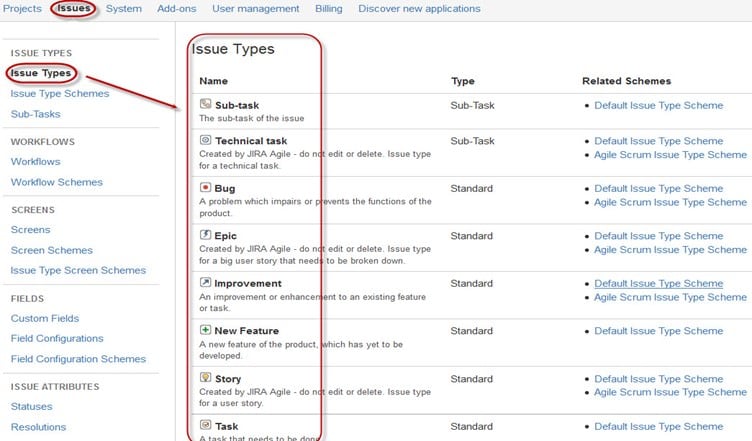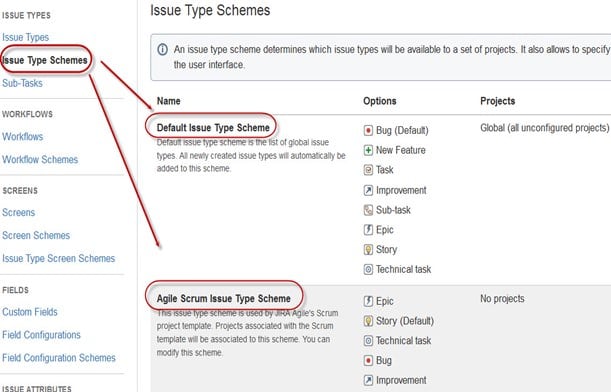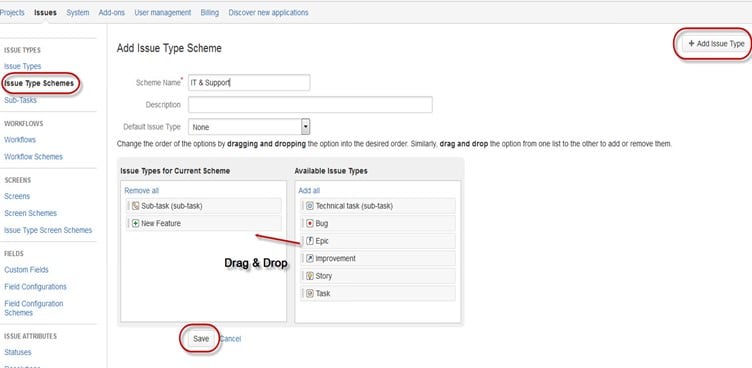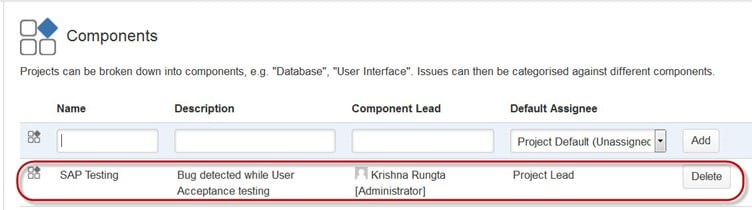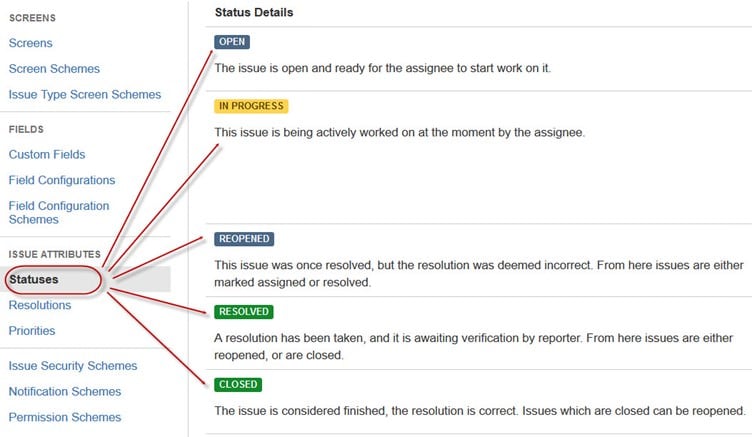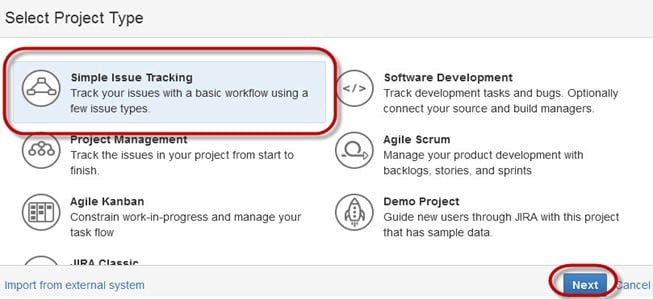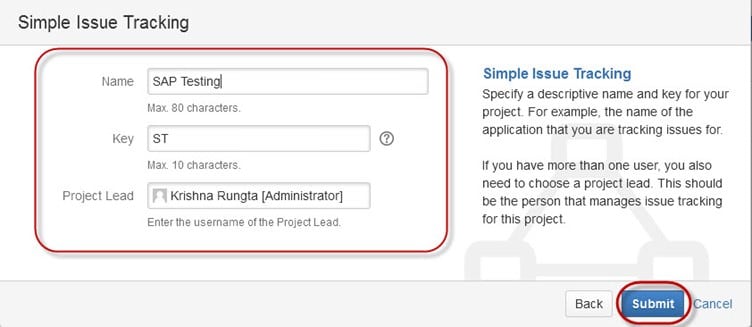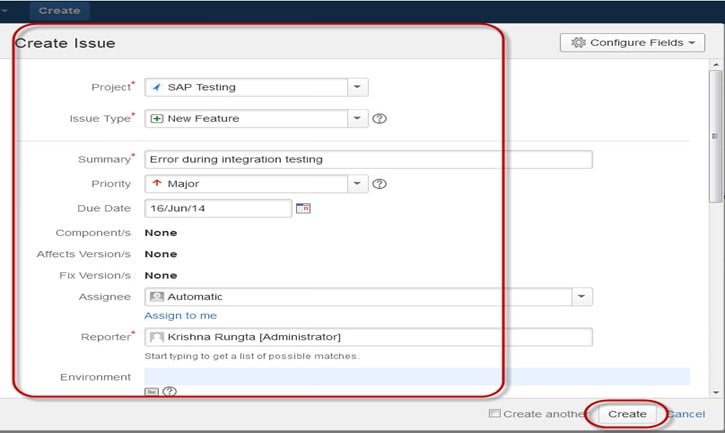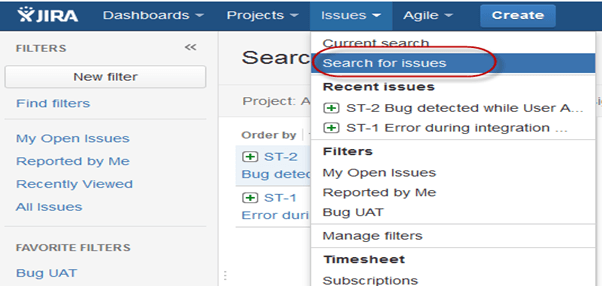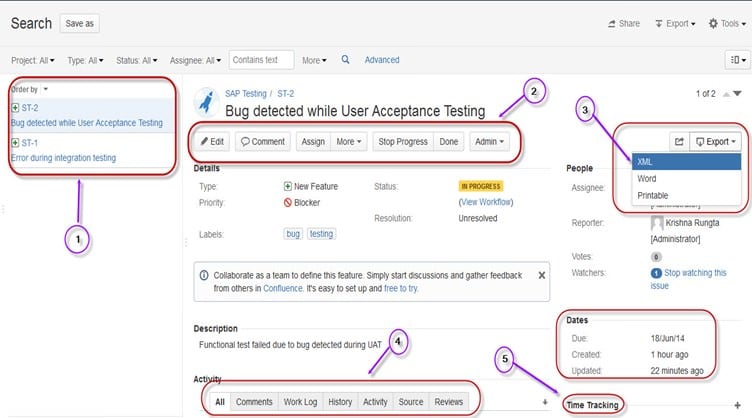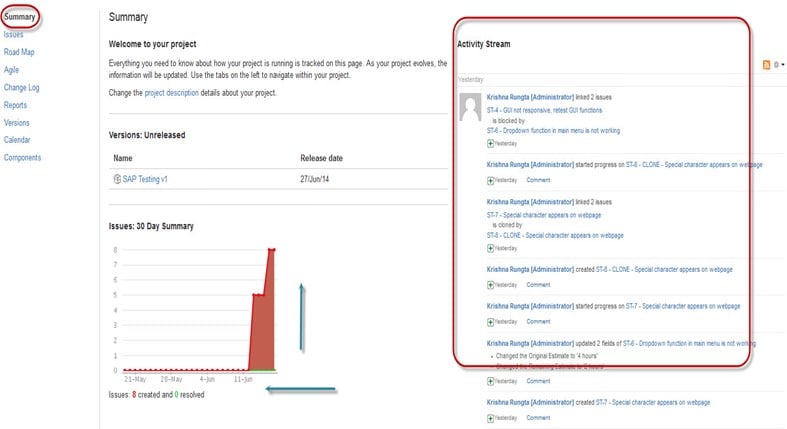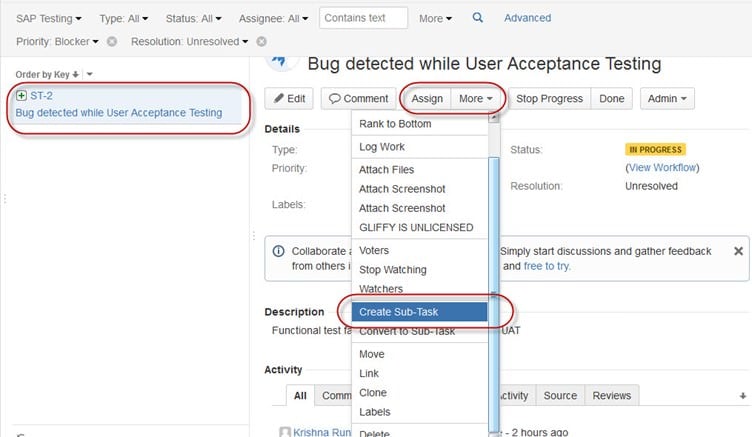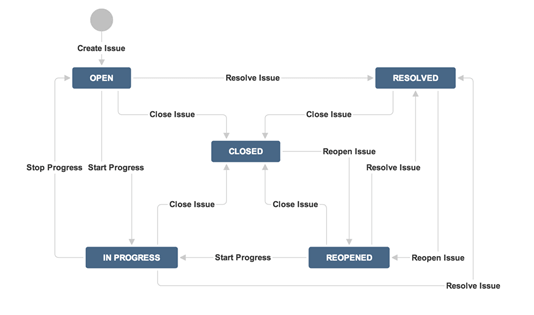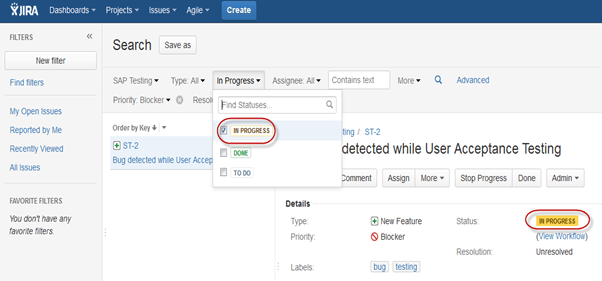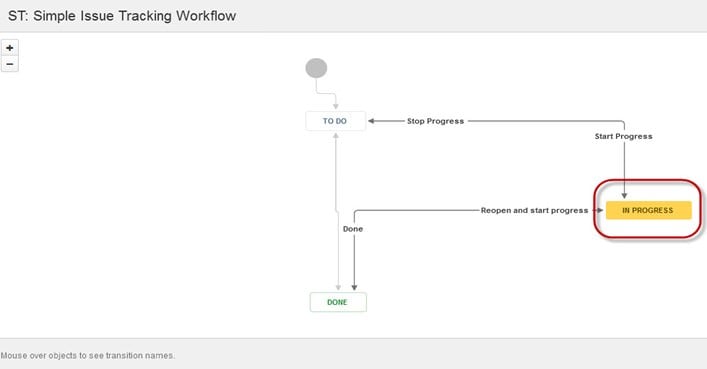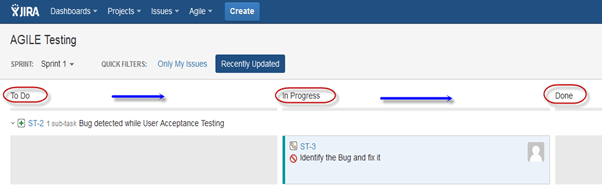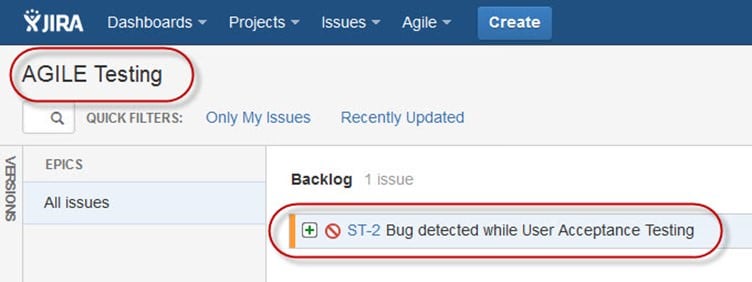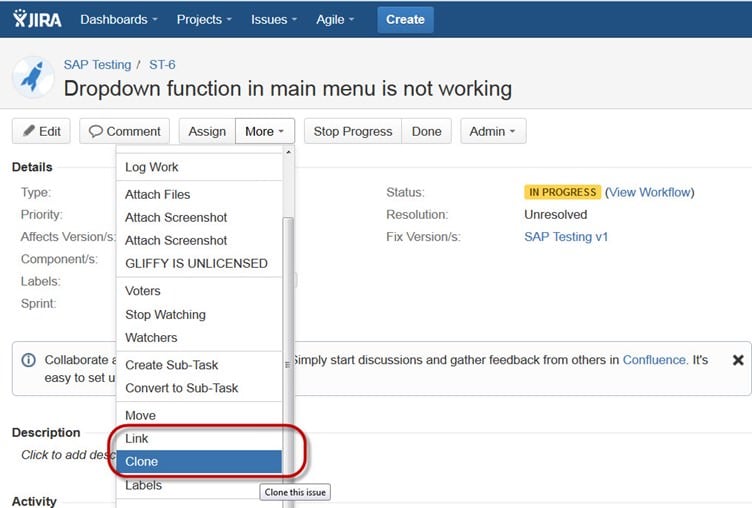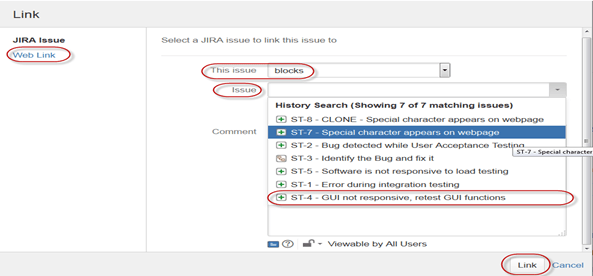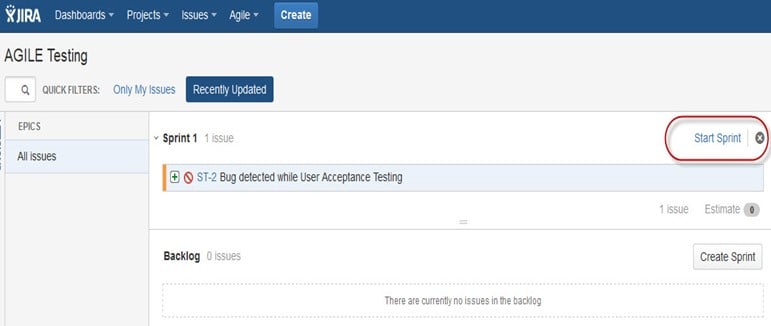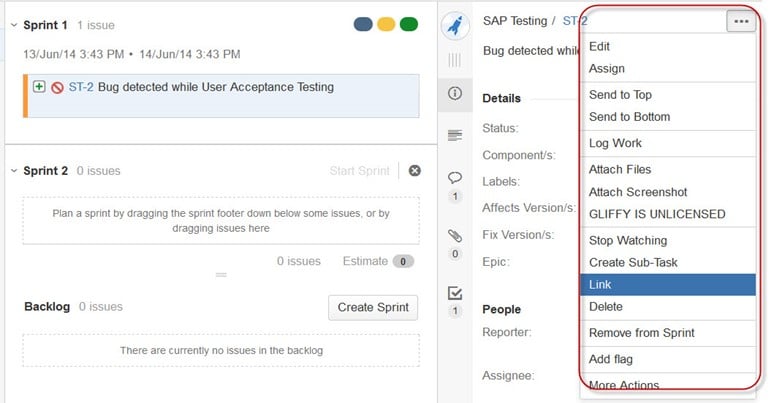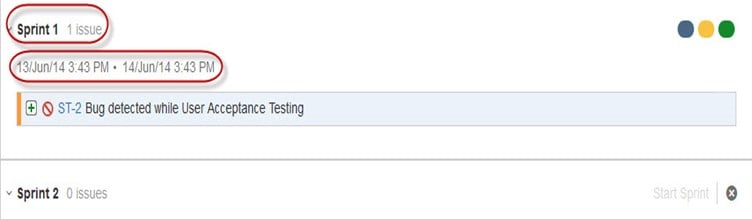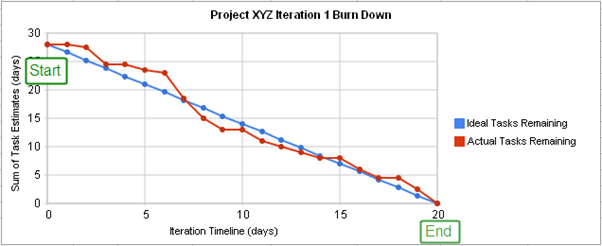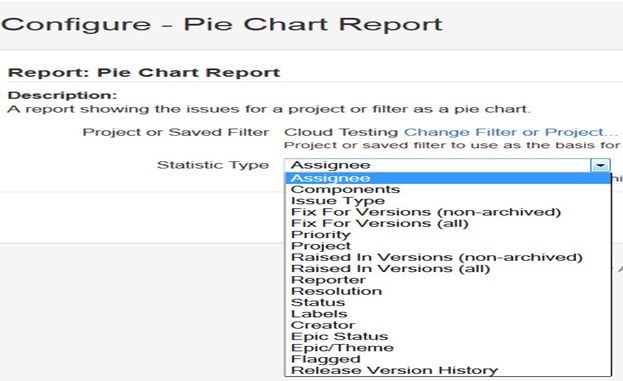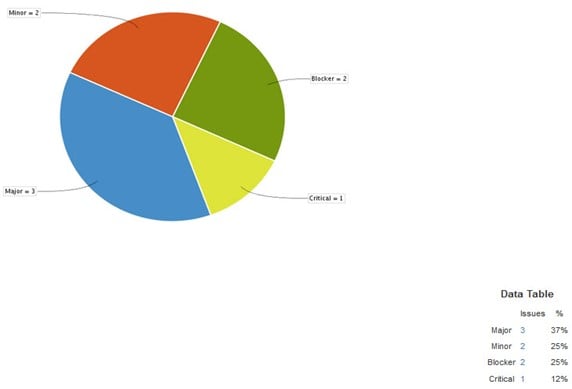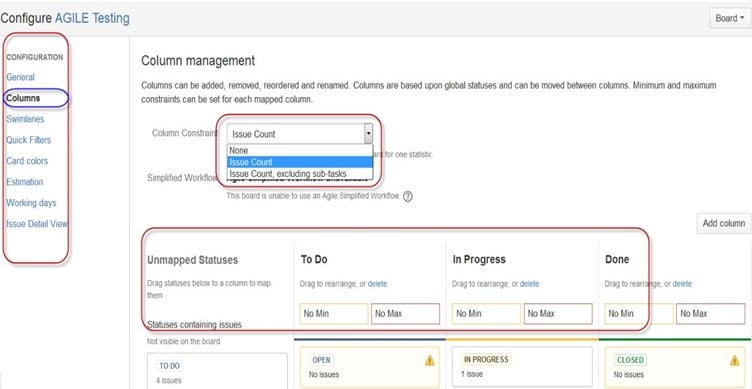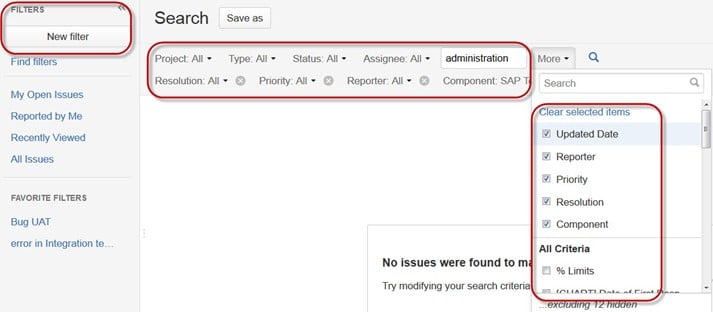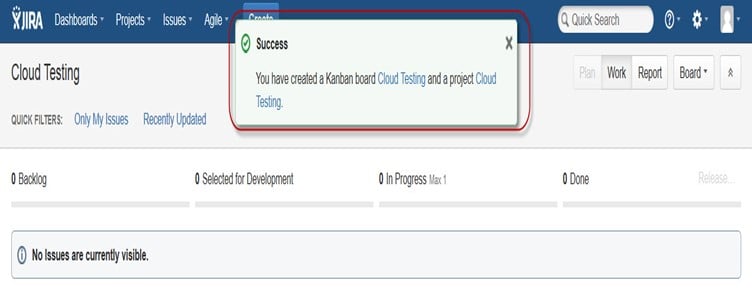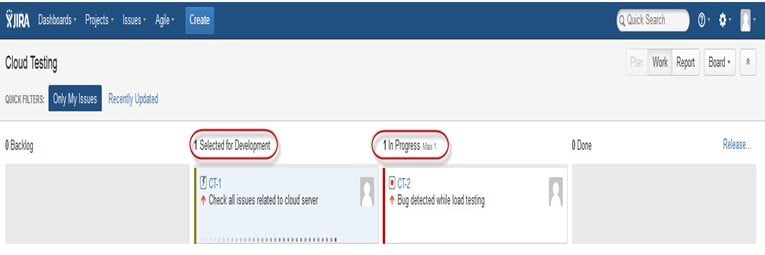JIRA Урок за начинаещи

Какво е JIRA?
ДЖИРА е инструмент, разработен от австралийската компания Atlassian. Този софтуер се използва за проследяване на грешки, проследяване на проблеми, намлява управление на проекти. Пълната форма на JIRA всъщност е наследена от японската дума „Gojira“, която означава „Годзила“. Основното използване на този инструмент е за проследяване на проблеми и грешки, свързани с вашия софтуер и мобилни приложения.
Използва се и за управление на проекти. The ДЖИРА таблото за управление се състои от много полезни функции и характеристики, които улесняват справянето с проблеми. Някои от основните характеристики са изброени по-долу. Сега в тези уроци по Jira, нека научим JIRA дефект и софтуер за проследяване на проекти с този курс за обучение.
За какво се използва JIRA?
Софтуерът Jira може да се използва за следните цели:
- Изисквания и управление на тестови случаи.
- В гъвкавата методология.
- Управление на проекти.
- Разработване на софтуер.
- Управление на продукти.
- Управление на задачите.
- Проследяване на грешки.
Как да използвам JIRA?
Ето процес стъпка по стъпка за това как да използвате софтуера Jira:
- Стъпка 1) Отворете софтуера Jira и отидете до иконата Jira Home.
- Стъпка 2) Изберете опцията Създаване на проект.
- Стъпка 3) Изберете шаблон от библиотеката.
- Стъпка 4) Настройте колоните според вашите нужди от настройките на борда.
- Стъпка 5) Създайте проблем.
- Стъпка 6) Поканете членовете на вашия екип и започнете работа.
На кои екипи може да помогне JIRA?
По-долу са 7 различни отбора, които използват JIRA, за да постигнат целите си.
- Екипи за разработка на софтуер.
- Гъвкави екипи.
- Екипи за управление на проекти.
- DevOps екипи.
- Екипи за управление на продукти.
- Маркетингови екипи.
- Екипи за обслужване на клиенти.
Управление на тестове в JIRA
Tricentis Test Management за Джира
използвам Tricentis Test Management за Джира като моето решение за управление на тестове. Позволява ми да управлявам цялото планиране, проследяване и отчитане директно в Jira.
Има интуитивен потребителски интерфейс и използва проблеми с Jira, за да дефинира изисквания и тестови случаи, като гарантира, че QA и разработката споделят видимост в един тестов запис. За разлика от много от днешните разширения на Jira, управлението на тестове за Jira е евтино и остава бързо и ефективно, докато вашият екип и проекти растат, така че можете да мащабирате без притеснение. Предлага се за Jira Cloud.
Характеристики на Tricentis Test Management за Джира
- Централизирано управление на тестовете: Интегрира тестването с Jira, за да съгласува QA, разработката и продуктовите екипи.
- Генериране на тестови случаи с AI: Автоматично генерира тестови случаи от изисквания с помощта на AI.
- Отчитане в реално време: Осигурява незабавна представа с подробен анализ на изпълнението на теста.
- Гъвкаво управление на тестови случаи: Поддържа създаване, организиране и управление на тестови случаи с функции като клониране и групово актуализиране.
- Интегриране на инструменти на трети страни: Позволява управление на ръчно и автоматизирано тестване в рамките на Jira чрез интегриране на външен инструмент.
Вижте повече инструменти за управление на тестове за Jira
Схема JIRA
Вътре в схемата на JIRA всичко може да бъде конфигурирано и се състои от
- Работни процеси.
- Видове проблеми.
- Персонализирани полета.
- Екрани.
- Конфигурация на полето.
- Уведомление.
- Разрешения.
Проблеми и видове проблеми на JIRA
Този раздел в този урок на Jira за начинаещи ще ви преведе през софтуерните проблеми на JIRA и техните видове.
Какво представлява проблемът с JIRA?
Проблемът с JIRA ще проследи грешка или проблеми, които са в основата на проекта. След като импортирате проекта, можете да създавате проблеми.
Под Проблеми ще намерите други полезни функции като
- Видове проблеми.
- Работни процеси.
- Екрани.
- Полета.
- Атрибути на издаване.
Сега, в този урок за Jira Agile, нека видим подробно проблема с JIRA:
Видове издания на Jira
Issue Type показва всички видове елементи, които могат да бъдат създадени и проследени чрез инструмента за тестване Jira. Проблемите на JIRA се класифицират под различни форми, като например нова функция, подзадача, грешка и т.н., както е показано на екранната снимка.
Има два типа схеми за типове проблеми в инструмента за управление на проекти Jira:
- Типова схема на проблема по подразбиране: В схемата за тип проблем по подразбиране всички новосъздадени проблеми ще бъдат добавени автоматично към тази схема.
- Agile Scrum Типова схема на проблема: Проблеми и проекти, свързани с Agile Scrum, ще използват тази схема.
Освен тези две схеми за тип проблем, можете също да добавяте схеми ръчно според изискването, например създадохме ИТ и поддръжка схема, и за тези, ние ще влачите и пускате типовете проблеми от Наличен тип проблем към Тип проблем за текущата схема както е показано на екранната снимка по-долу:
Компоненти на JIRA
Компоненти Jira са подраздели на проект; те се използват за групиране на въпроси в рамките на проект на по-малки части. Компонентите добавят някои структури към проектите, като ги разделят на функции, екипи, модули, подпроекти и други. С помощта на компоненти можете да генерирате отчети, да събирате статистики и да ги показвате на табла за управление и т.н.
За да добавите нови компоненти, както е показано на горния екран, можете да добавите име, описание, водещ компонент, и получател по подразбиране.
Екран JIRA
Когато проблемът бъде създаден в JIRA, той ще бъде подреден и представен в различни полета; това показване на полетата в JIRA е известно като екран. Това поле може да се прехвърля и редактира чрез работен процес. За всеки проблем можете да зададете типа екран, както е показано на екранната снимка. За да добавите или свържете проблемна операция с екран, трябва да отидете в главното меню, щракнете върху Въпроси щракнете върху Екран Схеми, и след това кликнете върху „Свързване на проблемна операция с екран“, и добавете екрана според изискването. В тези уроци на Jira за тестери ще научим за Jira Issue Attributes.
Атрибути на издаване на Jira
Атрибутите на проблема включват:
- Статуси.
- Резолюции.
- Приоритети.
Състояния: Използват се различни състояния, за да се покаже напредъкът на проект като За изпълнение, в процес, отворено, затворено, повторно отворено и разрешено. По същия начин имате решения и приоритети, в резолюцията отново се говори за напредъка на проблем като Фиксиран, няма да се коригира, дублиран, непълен, не може да се възпроизведе, готово също така можете да зададете приоритетите на проблема, независимо дали има проблем критичен, основен, второстепенен, блокиращ и тривиален.
Издаване на схеми за сигурност
Тази функция в JIRA ви позволява да контролирате кой може да преглежда проблемите. Състои се от няколко нива на сигурност, към които могат да бъдат присвоени потребители или групи. Можете да укажете нивото на сигурност за проблемите, докато създавате или редактирате проблем.
По същия начин има схема за разрешения по подразбиране. Всеки създаден нов проект ще бъде присвоен на тази схема. Схемите за разрешения ви позволяват да създадете набор от разрешения и да приложите този набор от разрешения към всеки проект.
Системно администриране
Някои от полезните функции, които администраторът на JIRA предоставя на потребителите, са:
-
Дневник на одита
Под Дневник за проверка можете да видите всички подробности за създадения проблем и направените промени в проблемите.
-
Свързване на проблеми
Това ще покаже дали вашите проблеми се свързват с друг проблем, който вече присъства или е създаден в проекта, също така можете да деактивирате свързването на проблеми от самия панел.
-
Mail в JIRA
Използване на Mail system в admin, можете да изпращате проблеми до акаунт на POP или IMAP пощенски сървър или съобщения, написани във файловата система, генерирана от външна пощенска услуга.
-
Събития
Събитието описва състоянието, шаблона по подразбиране и схемата за уведомяване и пост-функционалните асоциации за прехода на работния поток за събитието. Събитията се класифицират в две: системно събитие (дефинирани от JIRA събития) и персонализирано събитие (дефинирани от потребителя събития).
-
Списък за наблюдение
JIRA ви позволява да гледате конкретен проблем, който ви информира за известия за всякакви актуализации, свързани с този проблем. За да гледате издание, щракнете върху думата „гледайте“ в прозореца на изданието. За да видите кой гледа вашите проблеми, щракнете върху числото в скоби.
-
Колектори на проблеми
Под формата на проблеми на JIRA колекторът на проблеми ви позволява да събирате отзиви за всеки уебсайт. В администрацията, ако щракнете върху Колектори на проблеми, ще се отвори опция с искане за добавяне на колектор на проблеми. След като конфигурирате изгледа и усещането на Issue Collector, вградете генерирания JavaСценарий във всеки уебсайт за обратна връзка.
-
Инструменти за разработка
Можете също така да свържете вашите инструменти за разработка на софтуер, включително инструмента за тестване на Jira, към JIRA, като използвате тази администраторска функция. Трябва да въведете URL адреса на приложението, за да се свържете с JIRA.
Как да създадете проблем в JIRA
Ще ви преведа през процеса стъпка по стъпка, който използвам за създаване, редактиране и обобщаване на проблем в JIRA, ефективен инструмент за тестване.
Стъпка 1) Отворете софтуера Jira и влезте с вашия ID и парола.
Таблото за управление на JIRA ще се отвори, когато въведете вашето потребителско име и парола. Под безплатното табло за управление на JIRA ще намерите опцията Проект; когато щракнете върху него, той ще отвори прозорец, който изброява опции като Simple Issue Tracking, Project Management, Agile Kanban, Jira Classic и т.н., както е показано на екранната снимка по-долу.
Стъпка 2) Предоставете подробности за проблема.
Когато щракнете върху опцията Лесно проследяване на проблеми, ще се отвори друг прозорец, където можете да посочите всички подробности за проблема и да възложите проблема на отговорното лице.
Стъпка 3) Предоставете подробна информация, за да създадете проблем.
Когато щракнете върху бутона „Изпращане“, ще се отвори прозорец, където можете да извършите списък с работа като създаване на проблеми, присвояване на проблеми, проверка на състоянието на проблеми като разрешени, В ход или затворени и т.н.
След като проблемът бъде създаден, на екрана ви ще се появи изскачащ прозорец, който казва, че проблемът е създаден успешно, както е показано на екранната снимка по-долу:
Стъпка 4) Отворете менюто Проблеми, за да търсите и изпълнявате множество функции по проблеми.
Сега, ако искате да редактирате проблем или искате да експортирате проблема в XML или Word документ, тогава можете да задържите курсора на мишката върху главния панел и да щракнете върху Проблеми. Под Опции за проблеми щракнете върху Търсене на проблеми, което ще отвори прозорец, от който можете да намерите проблемите си и да изпълнявате множество функции.
Когато изберете „търсене на проблеми“ под проблеми, ще се появи прозорец, както е показано на екранната снимка:
- Опцията Търсене на проблеми ще ви отведе до прозорец, където можете да видите проблемите, които сте създали. например, тук имаме проблеми ST1 и ST2.
- Тук на екранната снимка можете да видите проблема „Открита грешка по време на тестване за приемане от потребителя“ и всички подробности, свързани с него. От тук можете да изпълнявате множество задачи, като спиране на напредъка по проблеми, редактиране на проблемите, коментиране на проблемите, присвояване на проблеми и т.н.
- Можете дори да експортирате подробности за проблема в XML или Word документ.
- Също така можете да видите дейността, която се извършва по проблема, рецензии по проблема, работен дневник, история на проблема и така нататък.
-
Под опцията за проследяване на времето можете да видите прогнозното време за разрешаване на проблемите.
В същия прозорец можете да зададете филтър за проблема и да го запазите под Любими филтри, така че когато искате да търсите или прегледате определен проблем, можете да го намерите с помощта на филтъра.
Стъпка 5) Кликнете върху опцията Резюме, за да видите подробности за проблемите
За да видите резюмето на проблема, можете да щракнете върху резюмето на опциите; това ще отвори прозорец, който ще покаже всички подробности за вашия проект и напредъка на тази диаграма. От дясната страна на прозореца с резюме има Поток на активност, който дава подробности за проблемите и коментарите, направени от възложителя по проблема.
Подзадача
Проблемите с подзадачи са полезни за разделянето на родителски проблем на няколко по-малки задачи, които могат да се присвояват и проследяват отделно. Той разглежда проблемите по-всеобхватно и разделя задачата на по-малки части от задача за изпълнение.
Как да създадете подзадача
Подзадачата може да бъде създадена по два начина:
- Създайте подзадача под родителски проблем.
- Създаване на проблем в подзадача.
За да създадете подзадача в JIRA, трябва да изберете проблем, към който искате да присвоите подзадачата. Под прозореца на проблема щракнете върху опцията Присвояване на още и след това щракнете върху създаване на подзадача, както е показано на екранната снимка по-долу. Можете също да изберете конвертиране в подзадача в същия раздел, за да преобразувате родителския проблем в подзадача.
Щом кликнете Създаване на подзадача, ще се появи прозорец за добавяне на проблем с подзадача. Попълнете подробностите за подзадачата и щракнете върху Създаване на както е показано на екранната снимка по-долу, и това ще създаде подзадача за родителския проблем.
Той ще създаде подзадача под родителски проблеми и ще се появят подробности за това кога да завършите задачата на страницата с типа проблем, както е показано на екранната снимка по-долу. Ако искате да добавите още подзадачи, можете да щракнете върху знака плюс (+) в ъгъла на панела с подзадачи. По същия начин, ако искате да отбележите времето, прекарано в текущата задача, щракнете върху знака плюс (+) в ъгъла на проследяването на времето и запишете подробностите в листа с дневник.
Някои важни точки, които трябва да запомните, докато създавате подзадача:
- Можете да имате толкова подзадачи, колкото е необходимо за даден проблем.
- Не можете да имате подзадача за подзадача.
- След като подзадача бъде създадена под родител, родителят не може да бъде преобразуван в подзадача.
- Подзадача обаче може да бъде преобразувана в родителски проблем.
- Можете да работите върху вашата подзадача, без да се налага да се отдалечавате от основния проблем.
Работни потоци
Работният поток на JIRA е набор от състояния и преходи, през които преминава даден проблем по време на жизнения му цикъл. След като проблемът бъде създаден, работният процес обхваща пет основни етапа.
- Отворен проблем.
- Решен проблем.
- Проблем в процес.
- Отново отворен проблем.
- Затваряне на проблема.
Работният процес в JIRA включва устав, правоприемници, резолюции, условия, валидатори, пост-функции и свойства.
- Състояния: Те представляват позициите на проблемите в рамките на работен процес.
- преходи: Преходите са мостовете между статусите, начинът, по който конкретен проблем преминава от един статус в друг.
- Възложител: Натовареният диктува отговорната страна за всеки даден проблем и определя как ще бъде изпълнена задачата.
- Резолюция: Обяснява защо даден проблем преминава от отворен статус в затворен.
- условия: Условията контролират кой може да извърши преход.
- Валидатори: Може да гарантира, че преходът може да се осъществи предвид състоянието на проблема.
- Имоти: JIRA разпознава някои свойства при преходи.
Можете да зададете статус на проблема от самия прозорец, когато щракнете върху квадратчето за отметка за състояние В ход, както е показано на екранната снимка по-долу. Състоянието ще бъде отразено в панела с проблеми, маркиран в жълто.
За проблема, който създадохме, JIRA ще представи работен процес, който картографира напредъка на проекта. Както е показано на екранната снимка, какъвто и статус да сме задали в панела с проблеми, той ще бъде отразен в диаграмата на работния процес, тук сме задали статуса на проблема в „В ход“ и същият статус се актуализира в работния поток, маркиран в жълто. Работният процес може да даде бърз преглед на работата в процес.
Добавки в JIRA
Има налични добавки за по-ефективна работа на JIRA, някои от тези добавки са Zendesk, Salesforce, GitHub, Gitbucket и др. Някои от тях позволяват на екипа за поддръжка да докладва проблеми директно на JIRA, да създава неограничени частни хранилища с пълнофункционална поддръжка за управление на проблеми и тестове и т.н.
JIRA Agile
Методът Agile или Scrum обикновено се използва от екипи за разработка, които следват пътна карта с планирани функции за предстоящи версии на техния продукт. Agile следва същите пътни карти за проследяване на техните проблеми, както при другите методи на JIRA Задачи -> В ход -> Готово, както е показано на екранната снимка по-долу, имаме един проблем в Да направя а вторият в В ход. След като проблемът в „В процес“ бъде решен, той ще се премести в състояние „Готово“ и по същия начин проблемът в „Задачи“ ще се премести на следващия етап, „В процес на изпълнение“.
Създаване на проблем в Agile
За да създадете проблем с Agile, отидете в главното меню под раздела Agile и щракнете върху „Първи стъпки“. когато щракнете върху него, той ще ви помоли да създадете нова дъска за проблемите за Scrum или Kanban. Можете да изберете своя вариант според вашите изисквания, тук сме избрали метод Scrum.
Как да създадете Epic в Agile
В JIRA Agile епосът е просто тип проблем. Епосът обхваща голям обем от произведения. Това е голяма потребителска история, която може да бъде разделена на няколко малки истории. За да завършите Jira Epic, може да отнеме няколко спринта. Можете или да създадете нов епос в Agile, или да използвате проблема, който сте създали в нормална дъска на JIRA. По същия начин можете също да създадете история за пъргав scrum.
Режим на планиране в Agile:
Режимът на планиране показва всички потребителски истории, създадени за проекта. Можете да използвате менюто отляво, за да решите на каква основа трябва да се показват проблемите. Докато в менюто от дясната страна щракнете върху проблема, можете да създадете подзадачи, logwork и т.н.
Режим на работа в Agile
Той ще покаже информацията за активния спринт. Всички проблеми или потребителски истории ще бъдат показани в три категории, както е показано на екранната снимка по-долу: За изпълнение, В ход и Готово, за да се покаже напредъкът на проекта или проблемите.
Използване на Clone и Link в JIRA
В JIRA можете също да клонирате проблема; Едно предимство на клонирането на проблем е, че различните екипи могат да работят поотделно по проблема и да разрешат проблема бързо.
Има и друга полезна функция е JIRA връзка, Свързването на проблеми ви позволява да създадете асоциация между два съществуващи проблема на един и същи или различни сървъри на JIRA. Както е показано на екранната снимка, свързахме текущия проблем „ST-6 падащото меню не работи“ с друг проблем „ST-4 GUI не реагира – тествайте отново GUI функциите“.
Както тук, задали сме спринт за 1 ден и той ще изпълнява спринт за този конкретен период от време, както е показано на екранната снимка по-долу. Ако работите със Scrum и искате да приоритизирате проблема или да го класирате, тогава просто трябва да плъзнете и пуснете проблема в назад.
Освен това има множество задачи, които можете да изпълнявате; например, ако щракнете върху десния страничен ъгъл на прозореца, ще изскочи списък с функции, които можете да използвате според вашите нужди.
Доклади в JIRA
За да проследите напредъка в Agile, a Графика на изгаряне показва действителното и прогнозното количество работа, която трябва да се извърши в спринта. Типична диаграма за изгаряне ще изглежда донякъде по този начин, където червената линия показва действителната оставаща задача, докато синята линия показва идеалната оставаща задача по време на цикъла на схватка.
Освен диаграмата за изгаряне, има и други налични опции в автоматизацията на JIRA като Sprint Доклад, Epic Report, Version Report, Velocity Chart, Control Chart и Cumulative flow diagram. Можете също да използвате различни опции за диаграма, за да представите напредъка на вашия проект.
Подобно на екранната снимка по-горе, ние сме избрали кръгова диаграма за приоритетите на проблемите. Той ще генерира кръгова диаграма, представяща приоритетите и сериозността на проблемите в проценти за целия проект, както е показано по-долу. Можете да преглеждате кръговата диаграма от различни гледни точки като получател, компоненти, тип проблем, приоритет, разрешение, състояние и др.
Можете също така да конфигурирате как искате да виждате борда за схватка. Scrum board предоставя различни опции, чрез които можете да правите промени във външния вид на вашата дъска. Различни функции, които можете да конфигурирате с помощта на Scrum, са колони, пътеки за плуване, бързи филтри, цветове на карти и т.н. Тук сме избрали управление на колони и сме избрали опцията Брой проблеми и тя ще покаже общия брой проблеми, които се изпълняват, за изпълнение или готови. В управлението на колони можем да добавим допълнителна колона според нашите изисквания, също така има различни функции, които можете да конфигурирате на дъската.
Филтри
Можете също да зададете филтри, различни от филтрите по подразбиране, за да филтрирате проблемите. Филтрите, които можете да използвате са дата, компонент, приоритет, резолюция и т.н.
Kanban Board и проблеми с управлението
Подобно на дъската Agile Scrum, можем също да създадем дъска Kanban, тук сме създали име на проект Cloud Testing. Kanban дъската е полезна за екипа, който управлява и ограничава текущата им работа. Таблата Kanban се виждат в режим Работи, но не и в режим План.
Тук създадохме проблем „Открит бъг по време на тестване на натоварване“ намлява „Проверете проблеми, свързани с облачен сървър“ в Kanban Board, както е показано на екранната снимка по-долу, той също показва техния статус, подчертан в червено.
Kanban се счита за най-добрата методология за коригиране на грешки и освобождаване за поддръжка, където входящите задачи се приоритизират и след това се работи по съответния начин. Има няколко мерки, които могат да направят Kanban по-ефективен.
- Визуализирайте своя работен процес.
- Ограничете текущата работа.
- Работа по проблемите.
- Измерете времето на цикъла.
JIRA Scrum срещу JIRA Kanban
От моя опит мога да подчертая значителните контрасти между JIRA Scrum и JIRA Kanban.
| Спорна топка | Kanban |
|---|---|
| Доклади
Графика на изгаряне: Диаграмата показва всички промени и обхвата, променен, докато спринтът все още е включен, други диаграми включват Sprint Доклад, диаграма на скоростта, епичен отчет и др. |
Доклади
Контролна диаграма: Тя ви позволява да измервате времето на цикъла за проблеми, като показва средното време и действителното време, необходимо за завършване на проблеми. |
| Agile Board
Това позволява на екипа да види напредъка на спринтовете. Това е режимът на работа, където можете да видите самата дъска, разбита на различни статуси. |
Ограничения
Екипът може да реши дали да увеличи или намали броя на проблемите, които трябва да се показват във всеки статус. |
| запас
Това е мястото, където екипът ще планира спринтове и ще оценява историите, влизащи във всеки спринт. |
Workflow
Можете да картографирате колони към състоянията на вашия работен процес. Просто чрез добавяне или премахване на колони работният процес може да бъде променен, когато е необходимо. |